Доброго времени суток, уважаемые читатели. Недавно писал статью на такую, казалось бы, элементарную тему как создание логина и пароля и понял, что на самом деле практически каждый пользователь компьютера и интернета сталкивается с элементарными задачами и нередко решает их неправильно.
К сожалению, результат практически всегда плачевен. Если не сразу, то в недалеком будущем вас будут ждать проблемы.
Совсем недавно открыл ради интереса статьи на тему как полностью удалить скайп с компьютера и убедился в том, о чем говорю. Действительно, есть много рекомендаций, воспользовавшись которыми вы ухудшите работу своего ноута.
Совсем скоро он начнет тормозить, а чтобы открыть любую страницу браузера или загрузиться после включения будет уходить в разы больше времени, чем требуется на самом деле.

Это и заставило меня рассказать о том, как действительно следует расправляться со скайпом навсегда. Но первым делом давайте определимся с тем, что вам действительно требуется сделать. У новичков, да и у опытных пользователей, нередко возникают проблемы с постановкой цели и запросов к поисковой системе.
Возможно, вы хотите оставить программу, но зайти под другим ником. В этом случае вам понадобится полностью удалить историю предыдущего аккаунта Skype, а саму программу можно оставить. Если это ваш случай – переходите к чтению следующей главы.
Другой вариант, если вам необходимо совсем избавиться от Skype на своем компьютере. Тогда следующая глава вам не понадобится, можете перескочить через нее и переходить к удалению программы.
Избавляемся от учетной записи
Допустим, вы потеряли пароль от Skype и хотите завести новый аккаунт, ведь старый открыть вам не удается. Вероятно, что вам просто надоела ваша учетная запись и вы хотите не переустанавливая скайп завести новую. Причин для удаления может быть много.

Если у вас есть доступ к старому аккаунту, то прежде чем удалять, рекомендую поставить статус о том, что вы собираетесь переходить на новую учетную запись и отредактировать всю возможную информацию о себе: имя, город, возраст и так далее. Уберите все это, ни к чему вам эти мертвые души.
Конечно, при желании вы всегда сможете зайти под старым логином и паролем, но вопрос… к чему вообще тогда было удаляться?
Конечно, избавиться от старого акка можно просто, если выйти при помощи вкладки Skype – Выход из учетной записи. Останется только забыть про него навсегда. Если вы поступите именно так, то в следующий раз, когда вы откроете или перезагрузите программу, вас попросят ввести ваш логин и пароль или зарегистрироваться по новой.
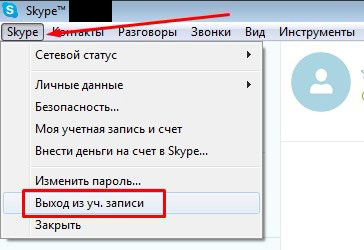
При этом вся история сообщений и присланные документы на старый аккаунт сохранятся в памяти вашего компьютера и будут тормозить его работу. Все процессы будут происходить в разы медленнее. Чтобы не наносить вреда Windows и не дожидаться момента, когда работать с ним будет невозможно, от всего этого нужно избавляться.
Первым делом выйдите из Скайпа. Если вы нажмете закрыть или попытаетесь изъять программу из панели снизу, то ничего не произойдет. Она все равно будет работать. Как правильно выйти?
Найдите значок Скайпа рядом с часами в правой части экрана. Как видите на моем примере. Мне пришлось нажать на стрелку рядом с выбором языка, чтобы открылось еще одно дополнительное меню, в котором и пряталось то, что сейчас так нужно.
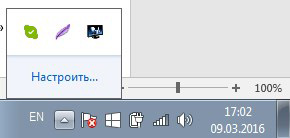
Нажмите правой кнопкой мыши по ярлыку, а далее на «Выход из Skype».
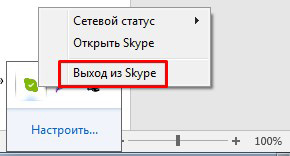
Теперь необходимо отыскать папку с выбранным пользователем. Для этого нажмите на Win + R. Не все новички знают как выглядит кнопка win, поэтому покажу на рисунке. Находится она в левой части клавиатуры. Она может немного отличаться. Ищите значок, ярлык, рисунок Windows.
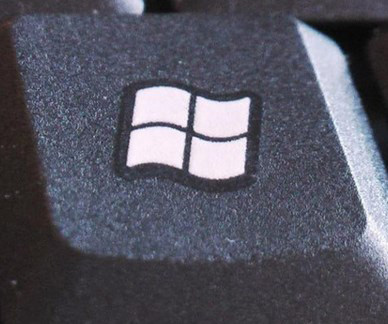
После того как вы зажмете эту кнопку и R одновременно, появится командная строка. В интернете что только не предлагают вводить сюда:
- Application data\Skype
- APPDATA\Skype
- C:\Users\Имя пользователя\AppData\Skype\Логин для Skype\
- C:\Documents and Settings\Имя пользователя\Application Data\Логин для Skype\
Мне помогло %APPDATA%\Skype, все остальные варианты вызывали «ошибку системы», так что советую начинать именно с него. Не переживайте, ничего страшного не произойдет, если вы введете неверный запрос.
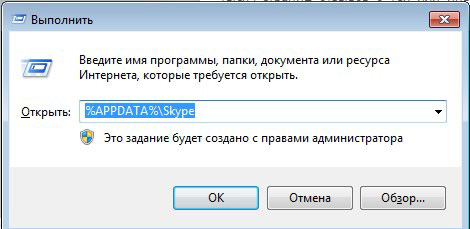
Открылось-таки дополнительное меню, в котором находится нужная папка с логином, который я вводил при регистрации. Осталось только удалить ее.
Теперь вы можете быть спокойны. Старая учетная запись не принесет никакого вреда вашему компьютеру и не будет стопорить его работу.
Как удалить программу полностью
Если вы хотите полностью избавиться от скайпа на своем компьютере и решите воспользоваться рекомендациями из интернета, то вы поступите следующим образом:
- Откроете панель управления «Пуск». Круглая кнопка в нижнем углу слева на панели инструментов.
- Далее отыщите в огромном списке «Установку и удаление программ», а затем откроете, щелкнув по ней два раза.
- А в заключение найдете еще в одном перечне скайп, снова кликните по нему два раза и тем самым запустите автоматическое удаление.
Так делать не стоит, так как при избавлении от Скайпа таким образом, вы не очистите реестр. Некоторые папки, которые относятся к этой программе, сохранятся и будут тормозить работу компьютера. Допустим та, от которой мы избавлялись в предыдущей части.
Если говорить простым языком, то реестр – это база данных и настроек, которая создана для ускорения работы с одними и теми же процессами. Вы уже не пользуетесь Скайп, не открываете какие-то сайты или программы, но информация о них все еще хранится на вашем компьютере и естественно, затрудняет работу.
Как же поступить?
Установите на свой компьютер Uninstall Tool. Он удаляет программы полностью, в том числе скрытые и системные, не оставляя от них и следа и делает это в разы быстрее, чем стандартное приложение Windows.

При том Uninstall Tool делает это не только с такими прогами как Скайп, он не раз он спасал меня и от вирусов, ведь для него не проблема разобраться с нестандартными утилитами и теми, в которых поврежден деинсталлятор.
Кстати, расскажу на будущее, если вы схватите когда-нибудь вирус, то благодаря Uninstall Tool можно отсортировать установки по дате и полностью избавиться от всех тех, которые закачались за последние несколько дней или часов. Это спасает от вредоносного программного обеспечения, который пачками качается из интернета, стоит захватить какого-нибудь трояна.
Скачать программу вы можете пройдя по ссылке: https://yadi.sk/d/klJyAiwCpsbEq. Она чистая и бесплатная. Перейдите по линку и выберите в правой части «Скачать».
Затем запустите программу.
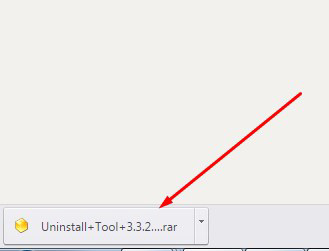
Найдите в документе файл с расширением exe.
Запустите.
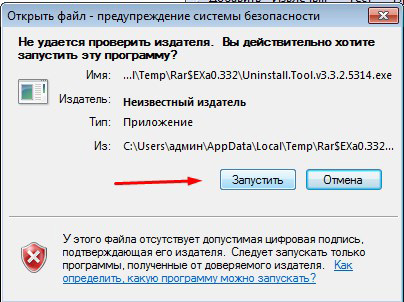
Готово. Uninstall Tool установлен на ваш комп. Найдите в списке Скайп.
Согласитесь с удалением программы и готово.
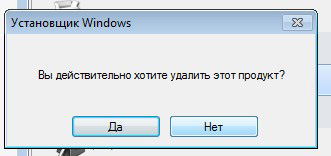
Теперь вы можете быть спокойны. Скайп больше не будет волновать. Можете устанавливать новую версию или забыть о его существовании навсегда.
Если вы не слишком разбираетесь в компьютерах, но хотите освоиться здесь, то могу порекомендовать вам хорошую книгу: «Компьютер для всей семьи. Компьютер без напряга (комплект из 2 книг)». Она позволит узнать больше о простых вещах.
Если же вас интересует интернет и работа здесь, то подписывайтесь на рассылку моего блога. Простым языком я рассказываю новичкам как работать с дизайном и версткой, как продавать сайты, статьи, если вас тянет на творчество и еще много всего интересного. Работа в интернете намного проще, чем вам может показаться на первый взгляд.

Не бойтесь экспериментировать и не страшитесь ничего нового. Открывайте для себя что-то новое каждый день. Здесь всякий найдет работу по себе. Все зависит от амбиций и тяги к определенному виду деятельности.
Нравится писать – обратите внимание на те статьи, которые относятся к теме «Как завести собственный блог», видите красоту предметов и хотите опробовать себя в дизайне – посмотрите уроки Photoshopa, любите покорять что-то неизвестное с нуля – почитайте про верстку. Подпишитесь на рассылку моего блога, и я буду присылать вам информацию о новых публикациях.
Я работаю с новичками и хочу, чтобы каждый, кто открывает мой блог для получения информации пользовался крутыми, профессиональными программами и мог добиться результата.
Меня часто ругают за то, что я слишком разжевываю и пишу излишне детально, со временем вы тоже будете в числе таких! Я работаю для людей и поверьте, вместе у нас все получится.
До новых встреч!


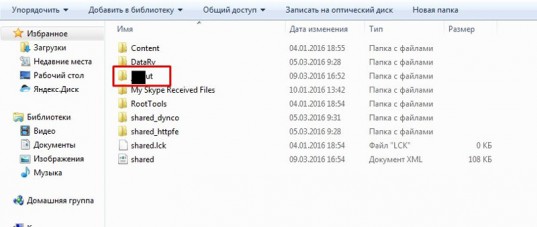
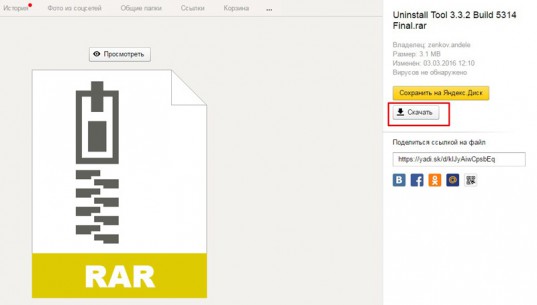
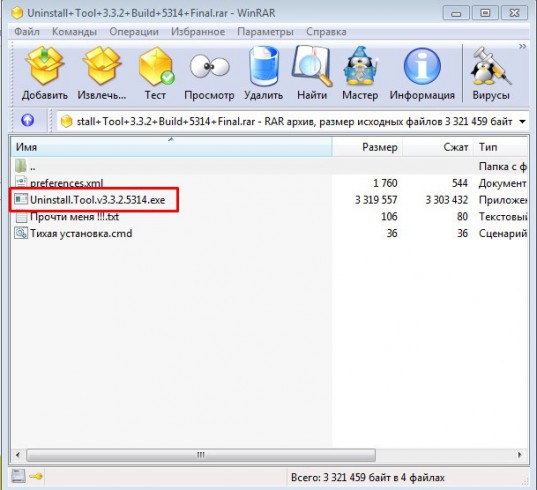
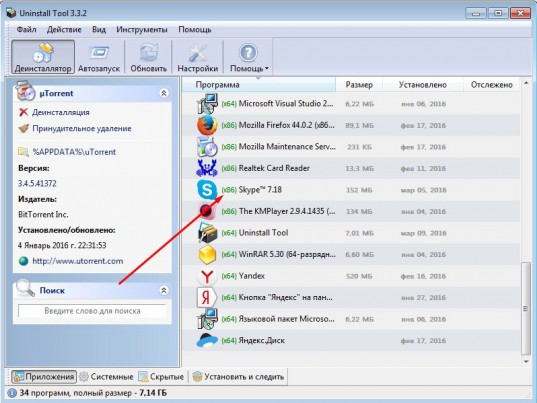
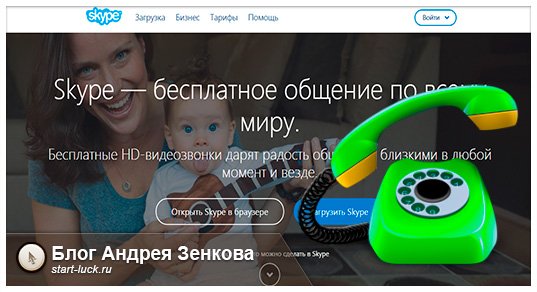 Как бесплатно и быстро создать учётную запись в Skype
Как бесплатно и быстро создать учётную запись в Skype Пошаговая инструкция по установке Microsoft Word
Пошаговая инструкция по установке Microsoft Word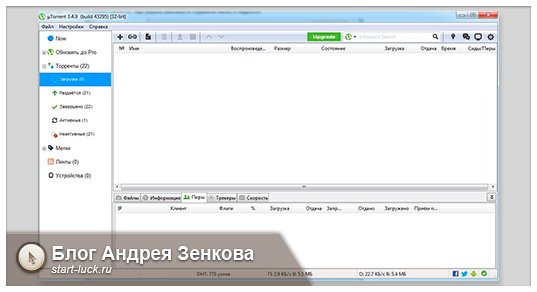 Как в Torrent отключить назойливую рекламу - инструкция
Как в Torrent отключить назойливую рекламу - инструкция